4 월 업데이트 2024: 우리의 최적화 도구를 사용하여 오류 메시지를 받지 않고 시스템 속도를 늦추십시오. 지금 다운로드 이 링크
- 다운로드 및 설치 여기에 수리 도구.
- 컴퓨터를 스캔하도록 합니다.
- 그러면 도구가 컴퓨터 수리.
PC에서 밝기를 조정하는 기능은 매우 유용할 수 있지만 많은 사용자가 Windows 10에서 이 옵션을 사용할 수 없다고 보고했습니다. 이러한 문제가 발생하는 이유 중 하나는 이전 비디오 드라이버 때문입니다. 이 스피커는 더 이상 안정적이지 않습니다. 디스플레이 설정.
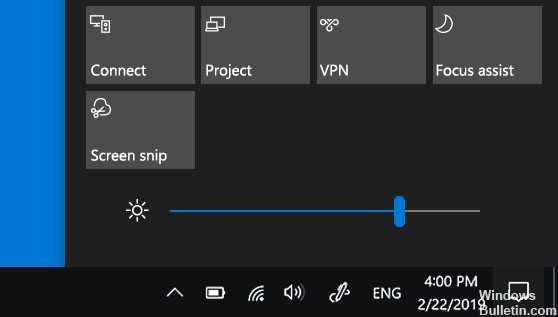
모니터 드라이버를 비활성화하여 Windows에서 이전 버전으로 업그레이드하라는 메시지가 자동으로 표시됩니다. 종종 이러한 버전은 밝기 변경을 지원하지 않습니다. 경우에 따라 밝기 설정이 삭제되었을 수 있습니다. 작업 표시 줄이나 알림 센터의 어느 곳에서나 밝기를 변경하는 옵션을 찾을 수없는 경우 문제 해결에 도움이되는 방법은 다음과 같습니다.
그래픽 카드 드라이버 업데이트
- 시작 메뉴 버튼을 누른 다음 장치 관리자를 입력하고 사용 가능한 검색 결과 목록에서 첫 번째를 클릭하여 선택하십시오. 또는 Windows 키 + R을 입력하여 실행에 액세스 할 수 있습니다.
- 대화 상자에 devmgmt.msc를 입력하고 확인을 클릭하여 실행하십시오.
- 디스플레이 어댑터 창을 확장하고 비디오 카드를 마우스 오른쪽 단추로 클릭 한 다음 장치 제거를 선택하십시오.
- 현재 비디오 드라이버의 설치 제거를 확인하는 팝업 또는 프롬프트를 확인하고 프로세스가 완료 될 때까지 기다리십시오.
- NVIDIA 또는 AMD 입력에서 비디오 카드의 드라이버를 찾고 카드 및 운영 체제에서 필요한 정보를 찾은 다음 검색 또는 보내기를 클릭하십시오.
- 이름을 클릭 한 다음 다운로드 버튼을 클릭하십시오. 컴퓨터에 저장하고 연 다음 화면의 지시 사항을 따르십시오.
- 설치 옵션 화면에 액세스 할 때 다음을 클릭하기 전에 사용자 정의 (고급)를 선택하십시오. 설치할 구성 요소 목록이 표시됩니다.
2024년 XNUMX월 업데이트:
이제 이 도구를 사용하여 파일 손실 및 맬웨어로부터 보호하는 등 PC 문제를 방지할 수 있습니다. 또한 최대 성능을 위해 컴퓨터를 최적화하는 좋은 방법입니다. 이 프로그램은 Windows 시스템에서 발생할 수 있는 일반적인 오류를 쉽게 수정합니다. 손끝에 완벽한 솔루션이 있으면 몇 시간 동안 문제를 해결할 필요가 없습니다.
- 1 단계 : PC 수리 및 최적화 도구 다운로드 (Windows 10, 8, 7, XP, Vista - Microsoft Gold 인증).
- 2 단계 : "스캔 시작"PC 문제를 일으킬 수있는 Windows 레지스트리 문제를 찾으십시오.
- 3 단계 : "모두 고쳐주세요"모든 문제를 해결합니다.
- 새로 설치 실행 상자 옆의 확인란을 선택한 후 다음을 클릭하여 드라이버를 설치하십시오.
문제가 해결되었는지 확인하십시오.
모니터 드라이버 제거 및 기본 드라이버 설치
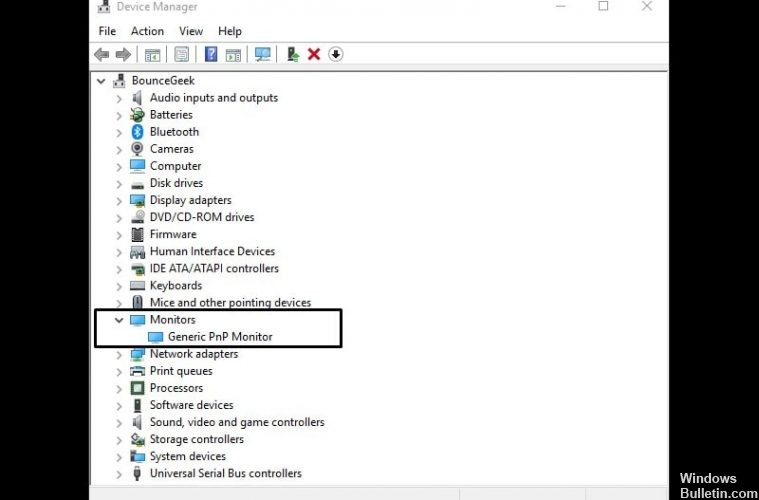
- Windows + X 버튼을 눌러 Win + X 메뉴를 엽니 다. 목록에서 장치 관리자를 선택하십시오.
- 모니터 섹션으로 이동하여 확장하십시오.
- 모니터 드라이버를 찾아 마우스 오른쪽 단추로 클릭 한 후 제거를 선택하십시오.
- 이 장치의 드라이버 제거 옵션을 선택하고 확인을 클릭하십시오.
- 모니터 드라이버가 제거되었습니다. 이제 하드웨어 변경 사항 확인 아이콘을 클릭해야합니다.
- 기본 모니터 드라이버가 설치되고 밝기 설정이 작동합니다.
밝기 설정 추가
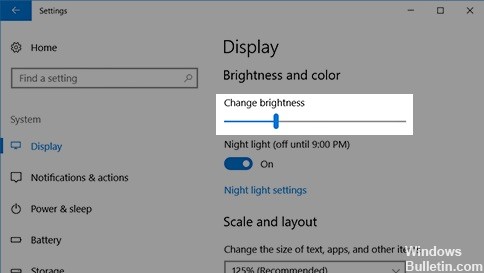
- Windows 아이콘 (시작 표시 줄)을 클릭하고 원하는 아이콘> 시스템> 알림 및 작업으로 이동합니다.
- 이제 다양한 아이콘이 포함 된 그리드가 표시되고 화면 상단에 제목이 "빠른 작업"으로 표시되어야합니다.
- 밝기 아이콘을 찾아 맨 위 줄로 끕니다.
- TOP 라인에 빠르게 액세스하는 데 유용한 다른 아이콘을 자유롭게 드래그하십시오.
- 설정을 닫습니다
- 작업 표시 줄의 맨 오른쪽에는 작업 센터라는 사각형 거품이 있어야합니다.
- 이 아이콘을 클릭하면 화면 오른쪽에 창이 나타납니다. 창의 맨 아래에는 밝기 아이콘이 있으며이를 클릭하여 조정할 수 있습니다.
전문가 팁 : 이 복구 도구는 리포지토리를 검색하고 이러한 방법이 효과가 없는 경우 손상되거나 누락된 파일을 교체합니다. 문제가 시스템 손상으로 인한 대부분의 경우에 잘 작동합니다. 또한 이 도구는 시스템을 최적화하여 성능을 최대화합니다. 그것은에 의해 다운로드 할 수 있습니다 여기를 클릭

CCNA, 웹 개발자, PC 문제 해결사
저는 컴퓨터 애호가이자 실습 IT 전문가입니다. 컴퓨터 프로그래밍, 하드웨어 문제 해결 및 수리 분야에서 수년간의 경험을 갖고 있습니다. 저는 웹 개발과 데이터베이스 디자인 전문입니다. 네트워크 디자인 및 문제 해결을위한 CCNA 인증도 받았습니다.


